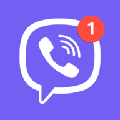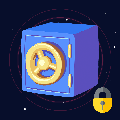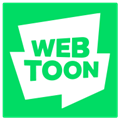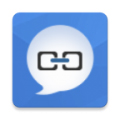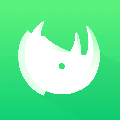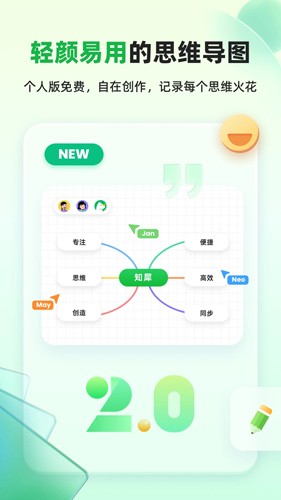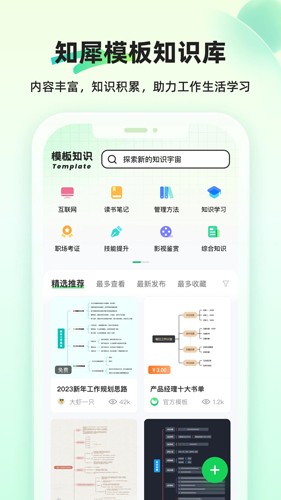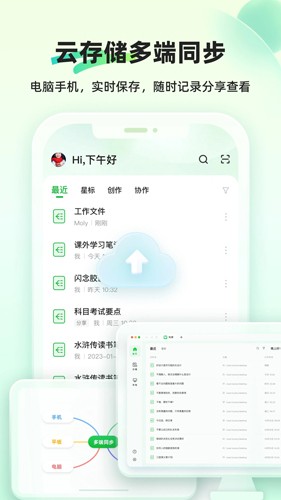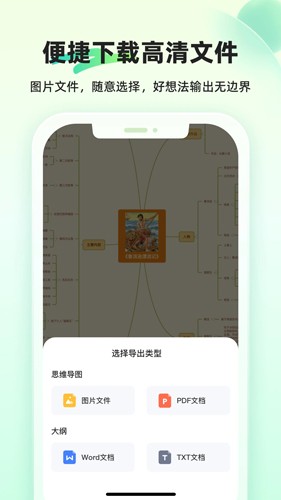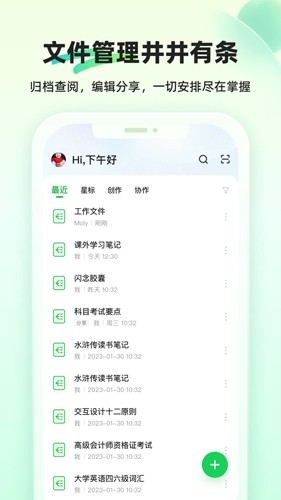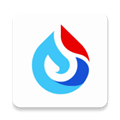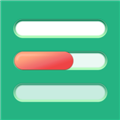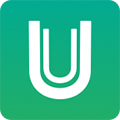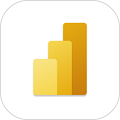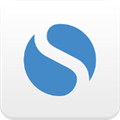软件简介
知犀思维导图APP是一款由苏州知犀信息科技有限公司研发的思维导图手机软件,为你提供多种作图功能,适用于多种使用场景,满足不同用户的各种绘制需求。除此之外,还提供了云端保存的功能,不管是在家里,还是在公司,甚至在地铁上,你都可以继续编辑或者查看自己的思维导图。简单却又很有效,是一种非常实用的工具软件。
软件特色
云端存储,分享查看超方便
不用担心分享的思维导图对方无法打开,知犀提供链接分享、图片分享和PDF分享方式,兼容性好且方便
完全免费,所有功能任意使用
不用担心创作正酣的时候被告知收费,知犀思维导图完全免费了所有功能,丰富且简单的功能助你提高效率
轻松上手,流水般的使用体验
不用担心操作难的问题,知犀思维导图拥有简洁明了的界面设计以及完善的教程,助你轻松上手,实现思维导图的创作
海量模板,提供精品案例参考
面对新事物、新工作没有思路的情况下,知犀模板知识库有众多用户在不断分享自己的模板,大家的经验可以帮你提供最全面的参考
轻松理清复杂事项,大幅度提升效率
知犀能够帮助你快速理清各种复杂的想法或事项,视觉化的思维呈现方式让你能够进行更深入地对比与分析,抓住重点,从而能够更快速、更直观地给到更合理的解决方案
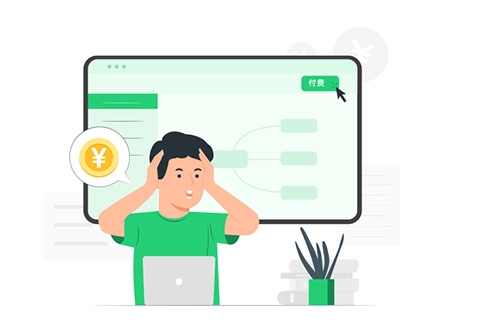
软件优势
1、无延迟实时云端保存,保障文件不丢失,可随时登陆账户查看获取
2、图标按钮清晰,操作简单易上手,对新手友好
3、简约设计,思维导图排版清爽
4、内容丰富,提供100+工作生活各方面的精美模板
5、 移动网页同样可登录,随时随地分享导图文件
怎么添加子主题
知犀思维导图怎么添加子主题?在知犀思维导图,你可以制作思维导图,但是如何添加子主题呢?
1、打开软件,点击“新建”选项,然后点击“新建导图”选项。
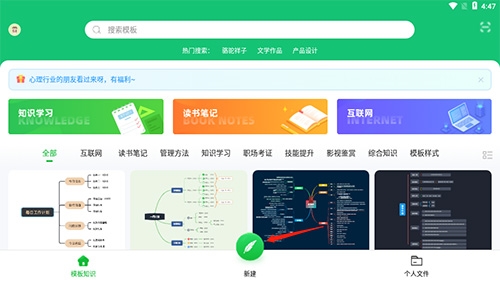
2、点击“主主题”选项,然后点击“子主题”按钮即可。
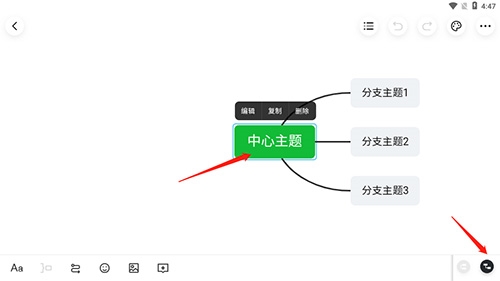
如何放大字体
知犀思维导图如何放大字体?在知犀思维导图,如果字体太小,你可以选择放大字体 ,这样看起来更清晰。
1、进入编辑页面,点击需要修改的“主题”选项,然后点击“字体”按钮。
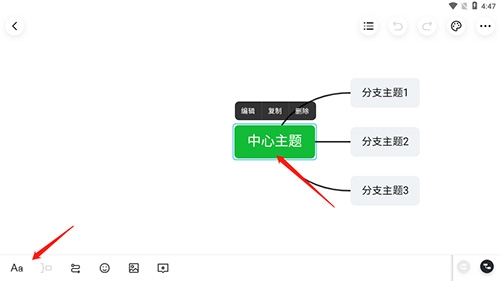
2、你可以自动调整字体。
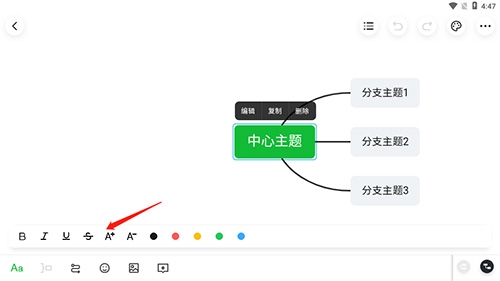
如何复制粘贴
知犀思维导图如何复制粘贴?在知犀思维导图,你可以对思维导图进行编辑,比如复制粘贴。
1、进入编辑页面,点击需要复制的“主题”选项,然后点击“复制”选项。
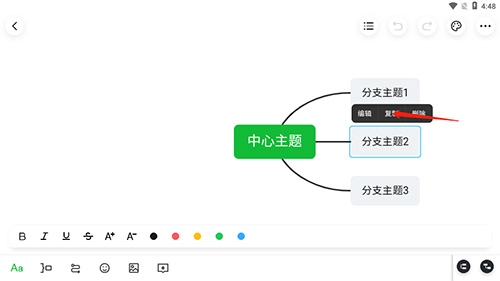
2、点击需要粘贴的位置,点击“粘贴”选项即可。
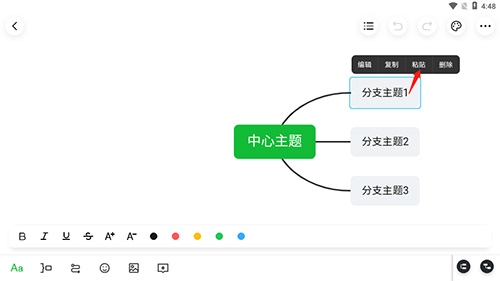
怎么换颜色
知犀思维导图怎么换颜色?在知犀思维导图,如果嫌弃字体颜色不好看,可以选择换颜色。
1、进入编辑页面,点击需要修改的“主题”选项,然后点击“字体”按钮。
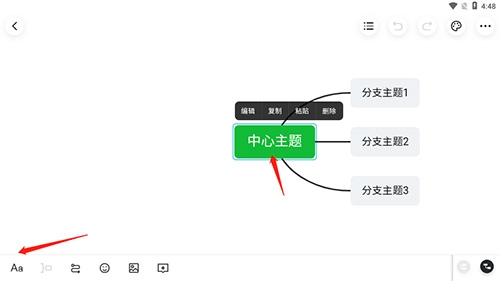
2、你可以自动调整颜色。
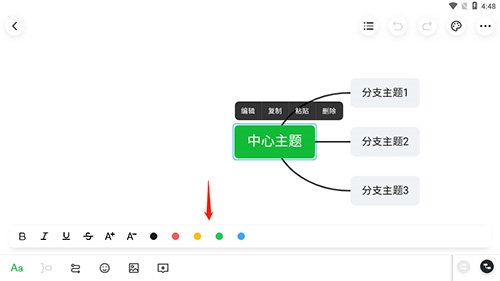
怎么导出
知犀思维导图怎么导出?在知犀思维导图,你可以将思维导图导出,分享给其他用户浏览。
1、进入编辑页面,点击“更多”按钮,然后点击“导出”选项。
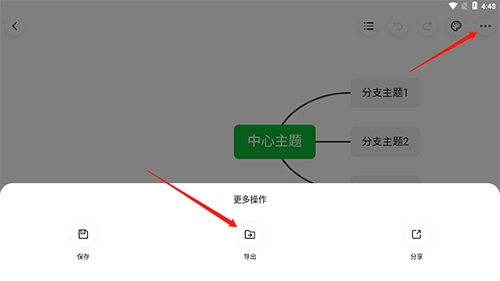
2、选择导出类型即可。
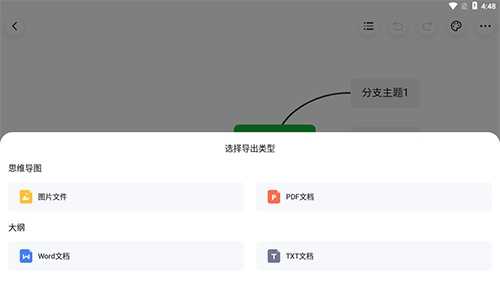
常见问题
知犀思维导图真的免费吗?
经常有用户询问,知犀思维导图收不收费?现在是免费试用版吗?
其实知犀思维导图是完全免费的思维导图软件,所有功能不做任何隐藏或者限制。用户只需要注册知犀账户就可以使用。
并且知犀思维导图1.0当前提供了在线网页版,在任意电脑浏览器上登陆您的知犀账户就可以继续创作思维导图文件,也可以管理分享的每一个思维导图文件链接。
知犀思维导图导出的文件在哪里?
创作完成的知犀思维导图或查看的思维导图模板选择导出之后,会存储在哪里?
目前支持的导出方式主要为:1、图片文件(PNG);2、文档文件(PDF);
目前导出主要存在两种场景:1、电脑浏览器中导出图片或PDF文件;2、手机浏览器中导出图片或PDF文件;
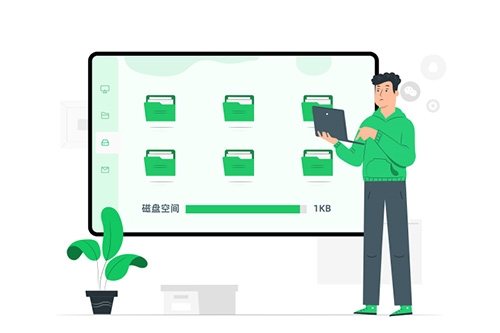
知犀思维导图如何创建文件夹?
当个人文件过多的时候就需要进行分类管理,这样才能够尽可能的高效,而不至于个人文件中心乱糟糟的,找个文件都很耗时间,所以这个时候我们可以试一试创建文件夹来进行管理,那么知犀思维导图如何创建文件夹呢?
在『个人文件』页面,点击右边栏的『新建』按钮,选择『文件夹』,然后输入文件夹的名字,即可轻松实现新建文件夹。
没有完成的思维导图文件能导出吗?
在使用知犀思维导图时,其实您并不需要导出这个草稿状态的思维导图文件。
因为知犀思维导图提供了云端自动保存功能,您在创作思维导图时的操作过程,都将会实时同步到您账户私有的云端空间,在下次要编辑思维导图时,只需要登录您的知犀账号,在【个人文件】里可以直接看到未完成的思维导图文件。
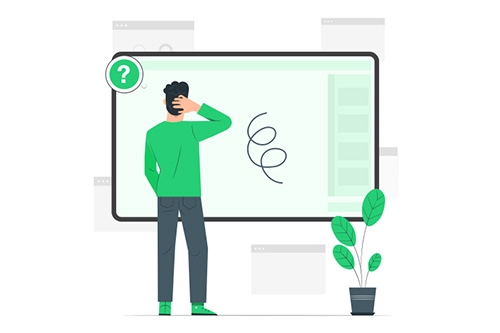
用户评价
运营文件夹
知犀思维导图模板知识库拥有很多知识干货,和其他思维导图相比还有一个优势就是完全免费,创建文件没有任何限制,神仙网站!
元朔
不仅免费,还真轻,没有任何压力,尤其是还可以导出没有水印的PDF和图片,是非常好的工具。
HAI000
非常实用的思维导图工具,无水印、节点限制、且导出的图片巨高清!结合快捷操作,让整个制作过程变得非常的“丝滑”!
杯与纸
视觉感受比较好,颜色丰富主题清新,看着很舒服;风格选择在屏幕右边,操作很顺;菜单简洁明了,比较实用,最喜欢是把有些APP上 的概要功能加上了;网页端双击新建主题,很方便!
视觉感受比较好,颜色丰富主题清新,看着很舒服;风格选择在屏幕右边,操作很顺;菜单简洁明了,比较实用,
老谢地理笔记
工欲善其事,必先利其器,从思维工具的点,到知识发散的面。知犀团队不闭门造车,快速从用户需求出发,连接更多贴合当下的其他使用场景,大善!
程序员零距离
从官网首页,我们就能感受到这个思维导图的开发团队是真的良心。最重要的是,【知犀思维导图】全平台支持(Windows、Mac、Android、iOS等)、免费、模板
更新内容
v2.2.9:
1、新增了 36 套好看风格,导图展示更精美,推荐尝试!
2、支持显示代码块,查看代码片段的高效工具!
3、全面升级导出功能,导出格式更加丰富!
4、一些其他优化和部分已知问题的修复
v2.2.8:
1、优化了文件列表交互,操作更加流畅
2、提升软件兼容性,兼容更多设备型号
3、一些其他优化和已知 Bug 的修复
v2.2.7:
1、适配更多机型,操作兼容性升级
2、一些其他优化和已知 Bug 的修复
v2.2.6:
1、优化了文件列表交互,操作更加流畅
2、模板知识库内容新增,激发创意与效率
3、APP性能增强,体验更加丝滑
4、一些其他优化和已知 Bug 的修复
v2.2.5:
1、新增支持直接在应用内申请教育优惠与开票
2、优化了部分页面交互体验及UI效果
3、一些其他优化和已知 Bug 的修复